Invoice in Excel
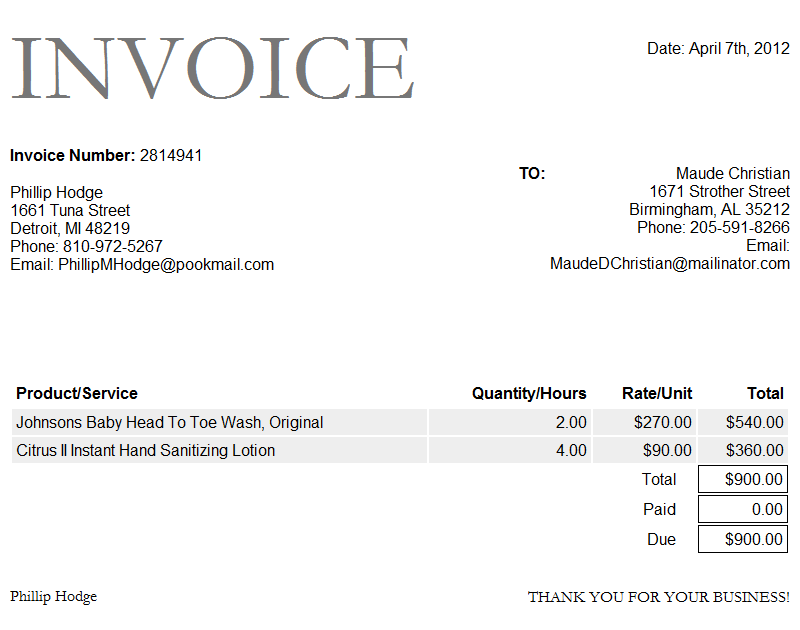
इस Assignment को बनाने के लिए हमें 6 Column और 24 Row की आवश्यकता होगी |
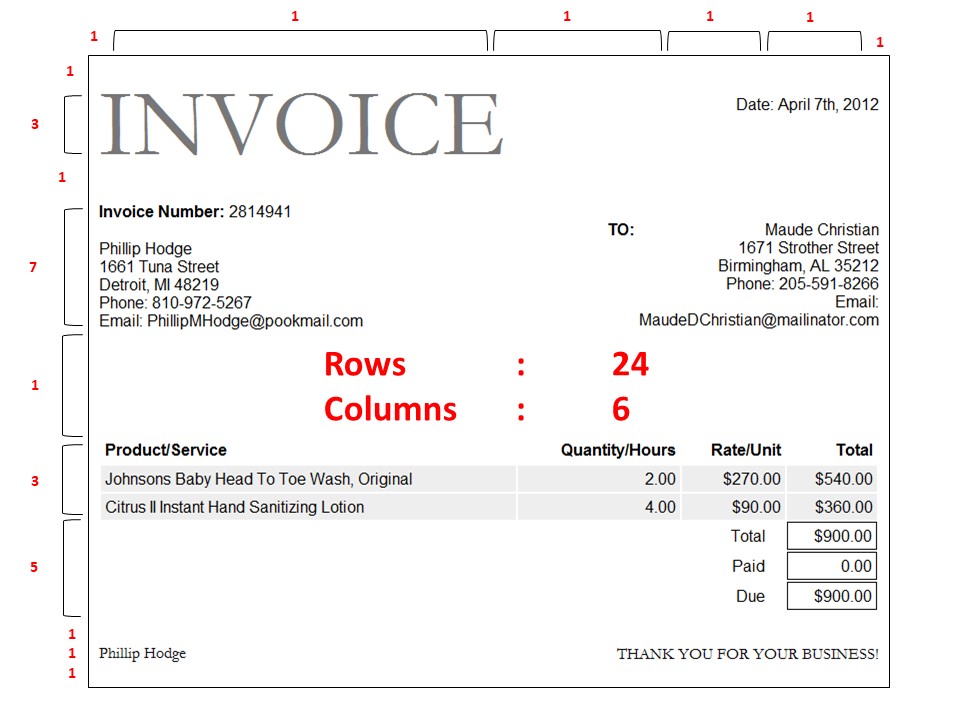
- Assignment बनाने के लिए पहले Column A और पहली Row को खाली छोड़ना है | उसके बाद B2 से लेकर G25 तक सेलेक्ट करना है | उसके बाद Home Tab में जाकर बॉर्डर आप्शन के अन्दर Outside Border पर क्लिक करना है |
- दूसरी Row को खाली छोड़ना है |
- Invoice लिखने के लिए C3 से लेकर D5 तक सेलेक्ट करते हैं और Home Tab में जाकर Merge and Center Option के अन्दर Merge Across Option को क्लिक करते हैं | उसके बाद Invoice लिखकर आवश्यकता के अनुसार Font Size बढ़ा लेते हैं |
- Date को F3 Cell Address पर लिखते हैं और Right Alignment Set करते हैं |
- उसके बाद एक लाइन का Gap छोड़ते हैं |
- C7 Cell Address पर Invoice Number लिखते हैं | Invoice Number को Bold करने के लिए F2 Function Key Press करते हैं और सिर्फ Invoice Number को सेलेक्ट करते हैं और Bold Option पर क्लिक करते हैं |
- उसके बाद C9 से लेकर C13 तक की वैल्यू को लिखते हैं |
- D8 Cell Address पर TO: लिखते हैं और Increase Indent Option को क्लिक करते हैं | जिससे वैल्यू राईट साइड में शिफ्ट होने लगती है |
- E8 से लेकर F13 तक सेलेक्ट करते हैं और Merge and Center आप्शन के अन्दर Merge Across क्लिक करते हैं | और Right Alignment लगाते हैं | और इसके बाद वैल्यू फिल करते हैं |
- E13 Cell पर Email ID लिखने पर वह नीले रंग में दिखाई देती है और उसमें नीली अंडरलाइन आती है उसे हटाने के लिए माउस द्वारा उस Cell पर Right Click करते हैं और Remove Hyperlink Option पर क्लिक करते हैं और Right Alignment फिर से Apply करते हैं |
- 14 Number Row की ऊंचाई माउस द्वारा खींच कर बढ़ाते हैं |
- उसके बाद C15 से लेकर F15 तक हैडिंग को लिखते हैं और सभी को सेलेक्ट करके Bold करते हैं |
- उसके बाद D15 से लेकर F15 तक सेलेक्ट करके Right Alignment लगाते हैं |
- Quantity/Hour में वैल्यू लिखते समय 2 aur 4 Type करते हैं और दो बार Increase Decimal Option को क्लिक करते हैं |
- Rate और Amount लिखते समय keyboard से Dollar($) को लिखते हैं |
- C16 से लेकर F17 तक सेलेक्ट करते हैं और Home Tab में जाकर Fill Color आप्शन से gray Color सेलेक्ट करते हैं और फिर बॉर्डर आप्शन में जाकर More Border आप्शन को क्लिक करते हैं |जिससे बॉर्डर का डायलॉग बॉक्स खुल जाता है | उसमें कलर आप्शन में सफेद कलर सेलेक्ट करते हैं और inside आप्शन पर क्लिक करते हैं और OK करते हैं |
- F18 Cell पर $900.00 लिखने के बाद बॉर्डर आप्शन पर जाकर Outside Border आप्शन क्लिक करते हैं | इसी प्रकार F20 और F22 Cell पर भी Border Apply करते हैं |
- F19 और F21 Row की ऊंचाई Left Side में जाकर Mouse द्वारा कम करते हैं |
- D24 से लेकर F24 तक Cell सेलेक्ट करते हैं और Merge Across Option Apply करते हैं और Right Alignment लगाते हैं | और फिर मैटर लिखते हैं |
मुझे पूरा विश्वास है आपको सभी Steps समझ आ गए होंगें यदि कोई परेशानी आ रही है तो आप नीचे दिए गए विडियो को देख सकते हैं |
For Solution See Assignment Video